Windows 11/10 PC のアップデート中にエラー メッセージが表示された場合 –アップデートのインストール中に問題が発生しましたが、後でもう一度試しますWindows 11/10 の場合は、この投稿が役立つかもしれません。付随するエラー コードは次のいずれかである可能性があります。0x800705b4、0x8024402f、0x8024002e、など。
アップデートのインストール中に問題が発生しました
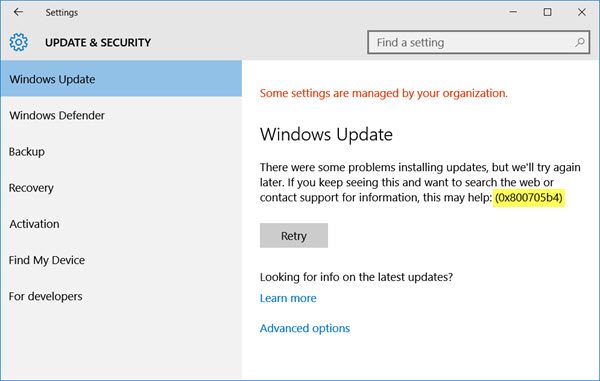
最近、アップデート中にこの問題に直面しました窓長い間アップデートしていなかったDell XPS。これが私がやったことであり、私を助けてくれました。あなたにも役立つことを願っています。
Windows Updateエラー0x800705b4、0x8024402fまたは0x8024002eを修正する
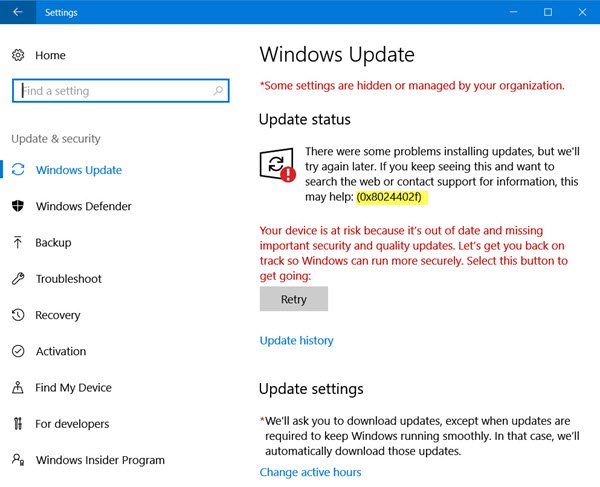
1] SoftwareDistributionフォルダーの内容をクリアします
Windows エクスプローラーを開き、次の場所に移動します。C:\Windows\SoftwareDistribution。今SoftwareDistributionフォルダーの内容をすべて削除します。のSoftwareDistributionフォルダーWindows オペレーティング システムのフォルダーは、Windows ディレクトリにあるフォルダーで、コンピューターに Windows Update をインストールするために必要なファイルを一時的に保存するために使用されます。
2] Windows Update トラブルシューティング ツールを実行します。
次に、Windows Update トラブルシューティング ツール。トラブルシューティング ツールが実行され、コンピューターに Windows Update のダウンロードとインストールを妨げる問題が存在するかどうかを特定しようとします。
実行することもできますMicrosoft のオンライン トラブルシューティング ツールWindows Update エラーを修正するには。 0x80073712、0x800705B4、0x80004005、0x8024402F、0x80070002、0x80070643、0x80070003、0x8024200Bなどのエラーコードを修正します。0x80070422、、0x80070020など
3] クリーン ブート状態で Windows Update を実行する
これを行った後、クリーン ブート状態で Windows Update を実行する。これを行うには、Windows PC をクリーン ブート状態で起動する必要があります。この投稿では、クリーンブートを実行する方法。
クリーン ブートでコンピュータを起動すると、コンピュータは、事前に選択された最小限のドライバとスタートアップ プログラムのセットを使用して起動します。したがって、必要なシステム プログラムの最小限のグループのみが読み込まれているため、Windows Update プロセスを妨げるものは何もないことがわかります。
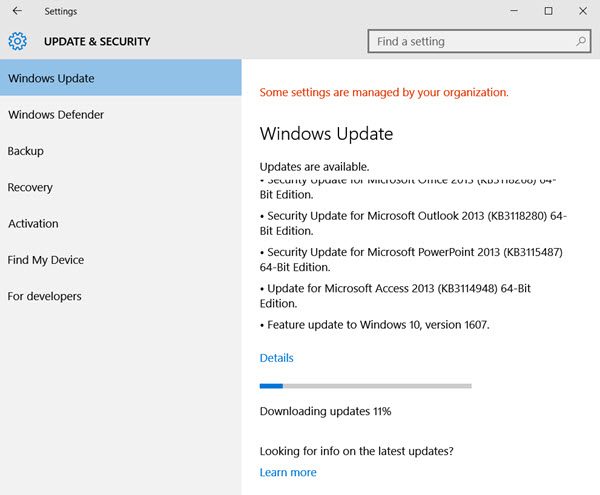
これを実行したところ、Windows PC に Windows Update をインストールできました。あなたにも役立つことを願っています。
この投稿を参照してくださいWindows Updateのインストールに失敗するさらにトラブルシューティングの提案が必要です。

![VirtualBox でディスク サイズを増やす方法 [ガイド]](https://rele.work/tech/hayato/wp-content/uploads/2024/03/change-disk-size.png)




